设置方法步骤:
1、设置前,需要将系统隐藏的文件夹显示出来,进入我的电脑,并在顶部的查看选项卡下,点击“选项”(部分系统版本在文件→文件夹选项下),如图:
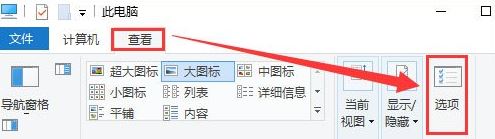
2、在弹出选项卡中,点击“查看”,并滚动滚动条,选中“显示隐藏的文件、文件夹和驱动器”,点击确定并退出,如图所示:
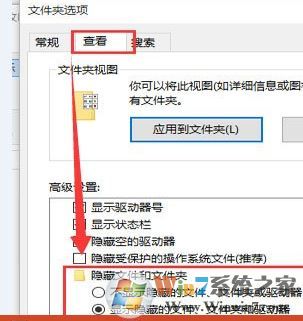
3、启动IE浏览器,在浏览器中,找到“设置”→“Internet选项”。有些IE的版本界面不一致,大致就是“齿轮”形状的设置按钮,或者为“设置”字样,如图所示:
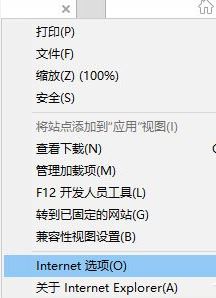
4、进入之后,在“浏览历史记录”栏下,点击“设置”,进入文件夹路径设置,点击“移动文件夹”,设置路径,如图:
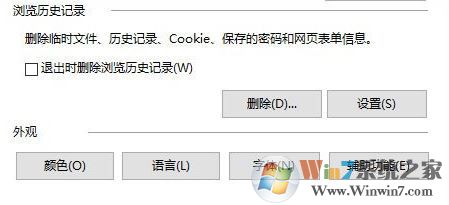
5、将路径设置为以下任意一种;
一:
C:\Users\[用户名]\AppData\Local\Microsoft\Windows\Temporary Internet Files
二:
C:\Documents and Settings\用户名\Local Settings\Temporary Internet Files
三:
C:\Users\[用户名]\AppData\Local\Microsoft\Windows\INetCache\
6、设置的时候,会要求注销系统,注意保存好各类文件数据即可。
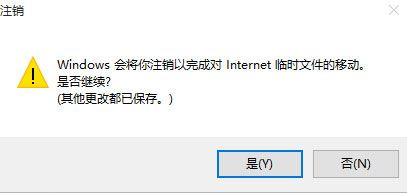
通过上述方法进行操作后即可将IE浏览器缓存路径设置为默认的路径了,设置完成后马上生效!